HOME > iPhone > iPhoneの使い方 >
本ページ内には広告が含まれます
ここではiPhoneの「FaceTime オーディオ」で無料音声通話する方法を紹介しています。
![]() 「FaceTimeオーディオ」を利用することで、iOS7搭載のiPhone同士(またはiPod touch、iPadとの間)で無料音声通話を行うことが可能です。iPhoneでの「FaceTimeオーディオ」の発着信は、「電話番号」のほか「Apple IDに登録したメールアドレス」で行うことができます。
「FaceTimeオーディオ」を利用することで、iOS7搭載のiPhone同士(またはiPod touch、iPadとの間)で無料音声通話を行うことが可能です。iPhoneでの「FaceTimeオーディオ」の発着信は、「電話番号」のほか「Apple IDに登録したメールアドレス」で行うことができます。
* 「FaceTimeオーディオ」での通話料は無料ですが、3G/LTE通信の場合パケット通信費はかかります。パケット定額サービスを利用していない場合は注意してください。
* 「FaceTimeオーディオ」で無料音声通話をするには、お互いのiPhoneで「FaceTime」を"オン"にしている必要があります。
* 「FaceTimeオーディオ」は「iOS7」を搭載したiPhone4以降のiPhone、第5世代iPod touch、iPad 2以降のiPad、及びiPad miniが対応しています。
目次:
![]() iPhoneでFaceTimeオーディオの利用設定(アクティベート)をする
iPhoneでFaceTimeオーディオの利用設定(アクティベート)をする
![]() FaceTimeオーディオで無料音声通話をする
FaceTimeオーディオで無料音声通話をする
![]() 友達からのFaceTimeオーディオ(無料音声通話)に応答する
友達からのFaceTimeオーディオ(無料音声通話)に応答する
iPhoneで「FaceTime オーディオ」のアクティベート(利用設定)を行います。「設定」の「FaceTime」から「FaceTime」をオンにすることで、電話番号での「FaceTimeオーディオ」の発着信が可能になります。

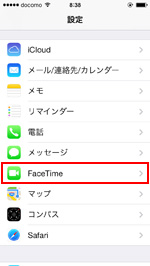
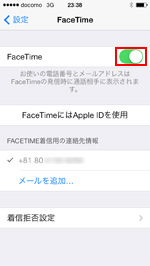
![]() 「Apple ID」で「FaceTimeオーディオ」の発着信をしたい場合
「Apple ID」で「FaceTimeオーディオ」の発着信をしたい場合
「Apple IDに登録されているメールアドレス」で「FaceTimeオーディオ」の発着信を行いたい場合は、「FaceTimeにはApple IDを使用」をタップし、サインインします。着信用のメールアドレスを選択することで、「Apple ID」での発着信が可能になります。
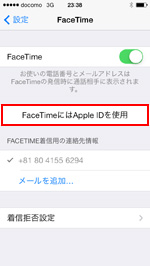
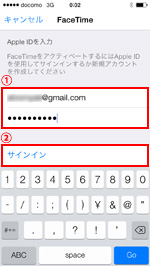
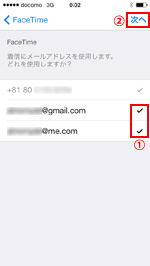
![]() 「FaceTimeオーディオ」の設定を変更する
「FaceTimeオーディオ」の設定を変更する
「FaceTime」画面では「FaceTimeオーディオ」の各種設定を行うことが可能です。「FaceTime着信用の連絡先情報」欄では"着信用のメールアドレス"の選択・追加、「発信者番号」欄では"発信者番号/メールアドレス"の選択を行うことができます。
「Apple ID」での着信を無効にしたい場合は、「Apple ID」をタップし、「サインアウト」を選択します。
■ メールアドレスを追加
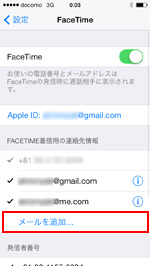
■ 発信者番号を変更する
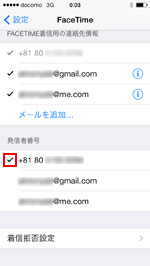
■ サインアウトする
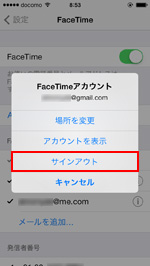
「FaceTimeオーディオ」で無料音声通話します。「FaceTimeオーディオ」で無料音声通話するには、お互い(自分/相手)のiPhone(iPod touch/iPad)で「FaceTime」を"オン"にしている必要があります。
1. 「電話」アプリから「FaceTimeオーディオ」で発信する
ホーム画面上の「電話」をタップします。「連絡先」タブから「FaceTimeオーディオ」を発信したい連絡先を選択し、FaceTime欄の「通話」アイコンをタップします。
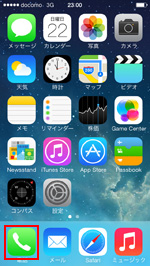
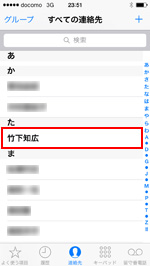
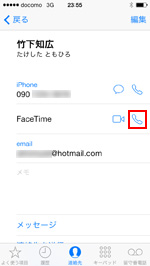
![]() 「FaceTime」アプリから「FaceTimeオーディオ」で発信する
「FaceTime」アプリから「FaceTimeオーディオ」で発信する
「FaceTime」アプリから「FaceTimeオーディオ」の発信を行うことも可能です。「FaceTime」アプリを起動し、無料音声通話したい連絡先を選択、FaceTime欄の「通話」アイコンをタップします。

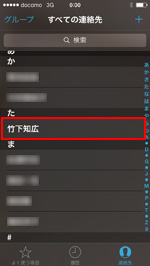
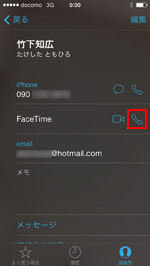
2. 「FaceTimeオーディオ」で無料音声通話をする
選択した連絡先に「FaceTimeオーディオ」で発信されます。相手が応答すると無料音声通話が開始されます。
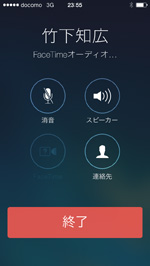
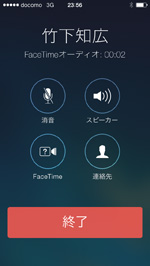
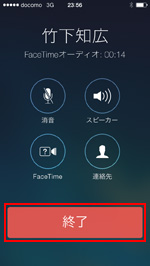
■ FaceTimeオーディオ(音声通話)中にFaceTime(ビデオ通話)に切り替える
「FaceTime」アイコンをタップすることで、FaceTimeでのビデオ通話に切り替えることができます。相手が「FaceTime(ビデオ通話)」を承諾すると、ビデオ通話が開始されます。
■ マイクをオフにする
「消音」アイコンをタップすることで、マイクをオフにすることができます。自分の音声が相手に聞こえなくなります。
■ スピーカーに切り替える
「スピーカー」アイコンをタップすることで、スピーカー再生に切り替えることができます。
■ 連絡先を表示する
FaceTimeオーディオで音声通話中に画面上の「連絡先」アイコンをタップすることで、連絡先一覧を表示できます。
「FaceTimeオーディオ」を着信すると、"着信音"として設定されたサウンド等で通知されます。
![]() FaceTimeオーディオ(音声通話)の着信に応答する
FaceTimeオーディオ(音声通話)の着信に応答する
iPhoneで、友達からの「FaceTimeオーディオ」の着信に応答します。着信中に画面上に表示される「応答」をタップする(ロック中の場合は「応答」をスライドする)ことで、着信に応答することができます。
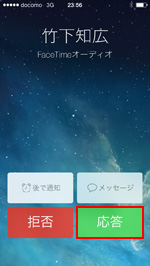
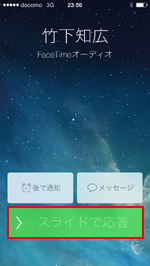
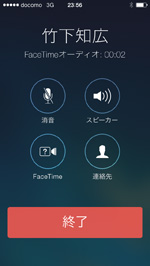
![]() FaceTimeオーディオ(音声通話)の着信に応答できない場合
FaceTimeオーディオ(音声通話)の着信に応答できない場合
友達からの「FaceTimeオーディオ」の着信に応答できない場合は、「拒否」をタップします。友達(発信者)のデバイス上には「"○○"とFaceTimeできません」とメッセージが表示されます。
■ 着信を拒否後、着信があったことを後で通知してかけ直したい場合
着信中に「後で通知」をタップすることで、着信を拒否した後に、「リマインダー」アプリに"○○(発信者の名前)にかけ直す"を追加し、一時間後に通知されるようにすることができます。
■ 着信を拒否後、友達(発信者)にメッセージを送信したい場合
着信中に「メッセージ」をタップすることで、着信を拒否した後に、友達(発信者)にメッセージを送信することができます。送信できるメッセージは、あらかじめ登録してあるメッセージのほか、「カスタム」を選択することで、任意のメッセージを入力して送信することも可能です。
* メッセージの登録は「設定」-「電話」-「テキストメッセージで返信」から行うことができます。
【Amazon】人気のiPhoneランキング
更新日時:2026/1/15 8:00
【Amazon】人気Kindleマンガ
更新日時:2026/1/15 8:00